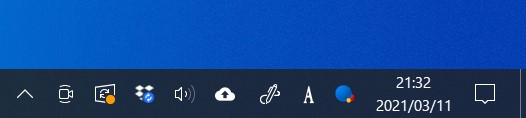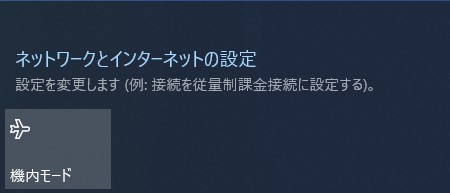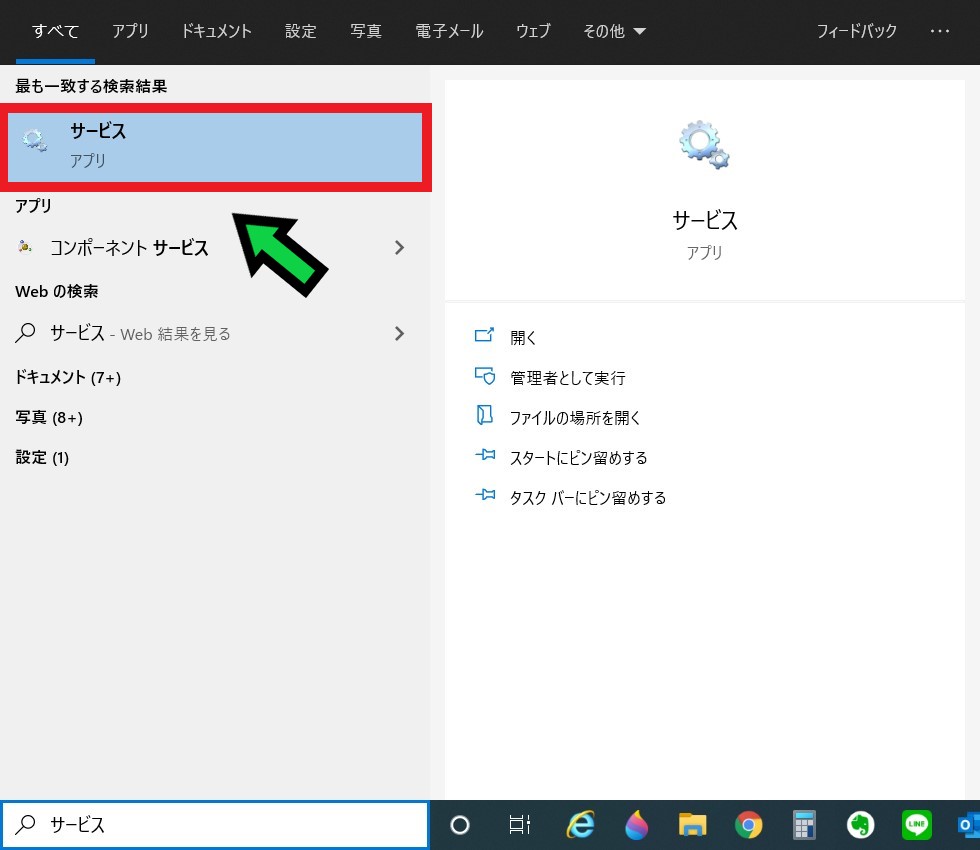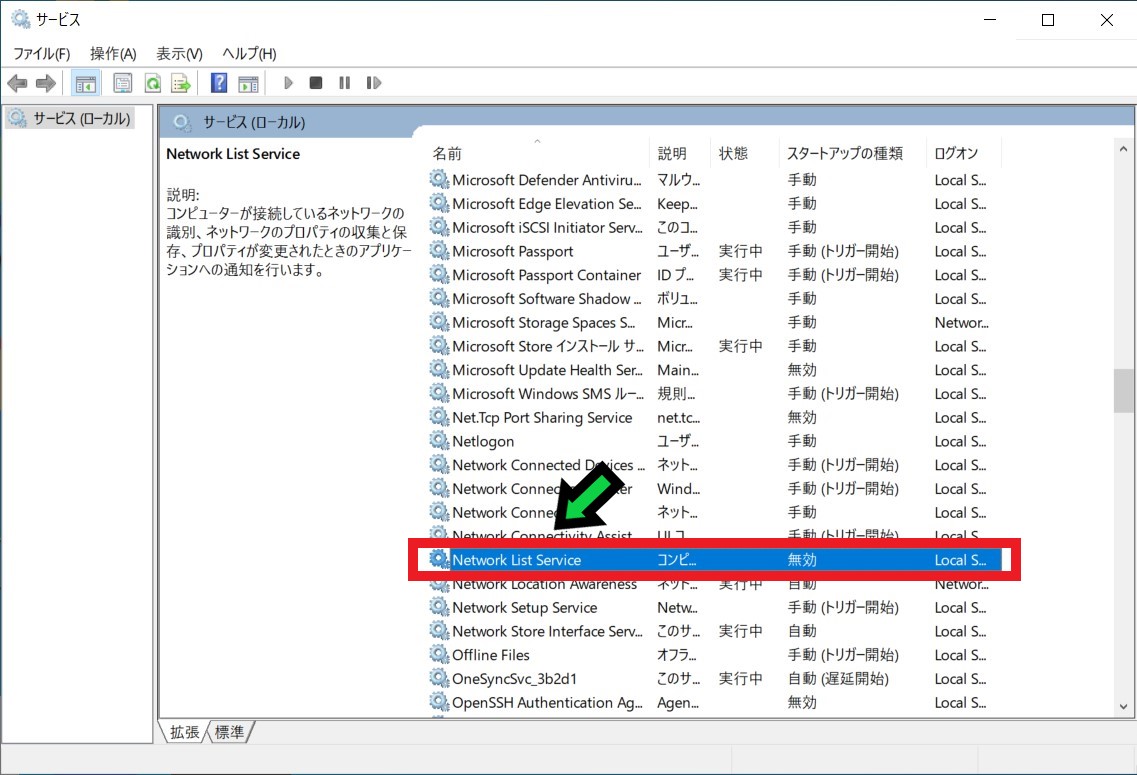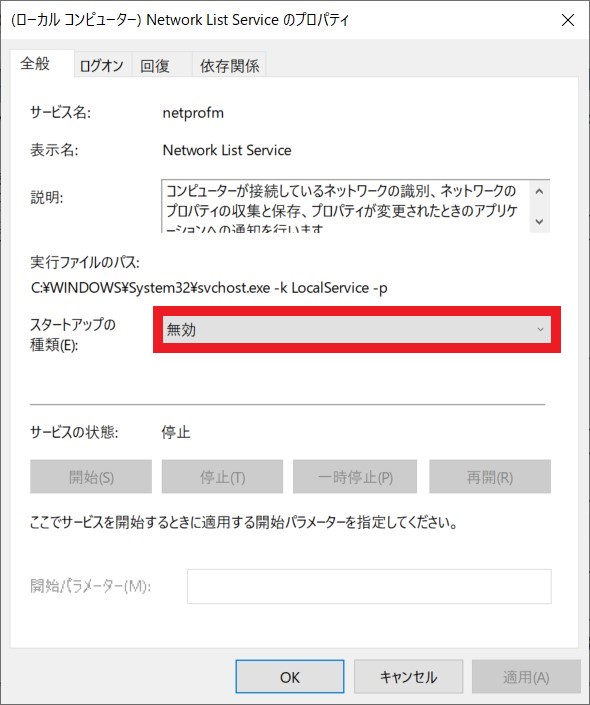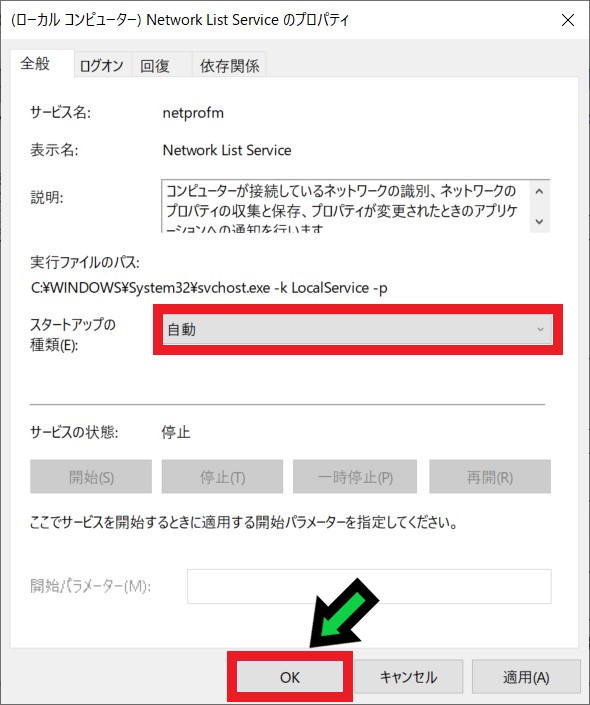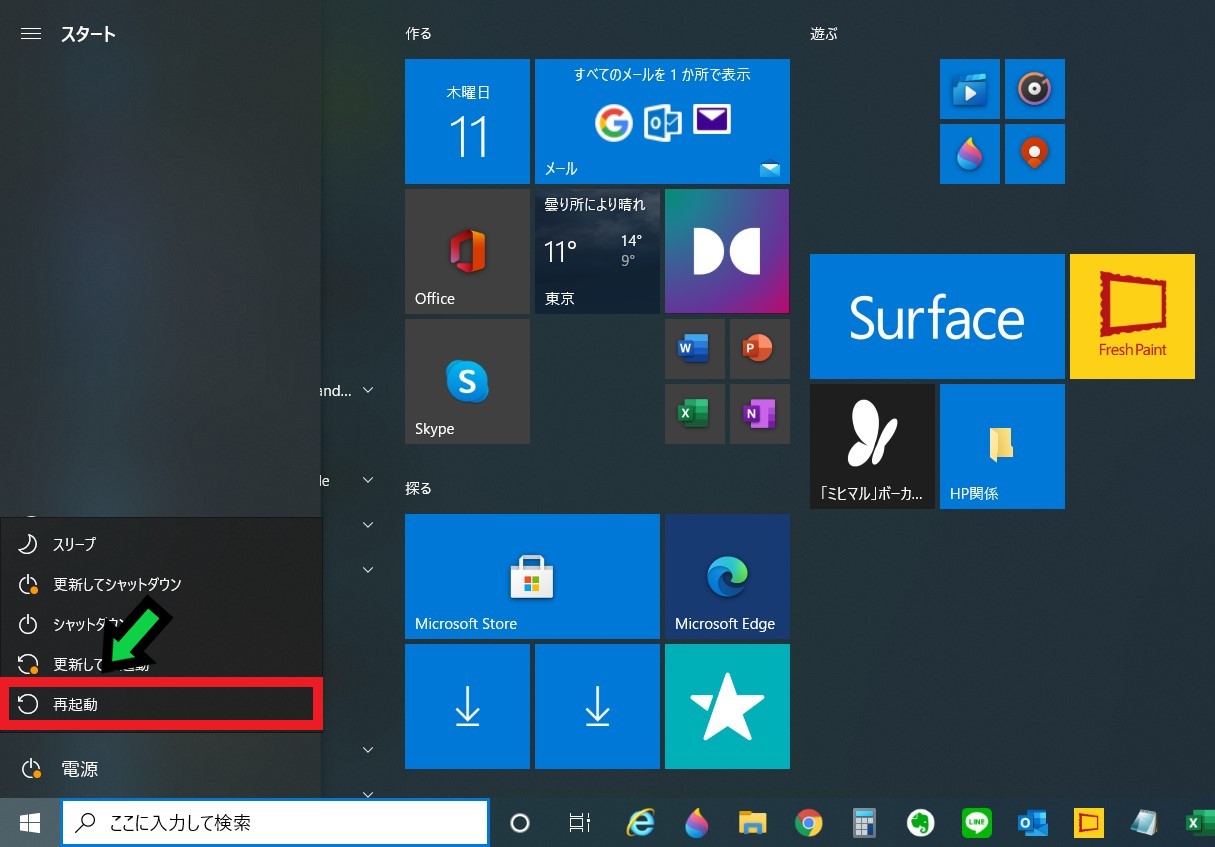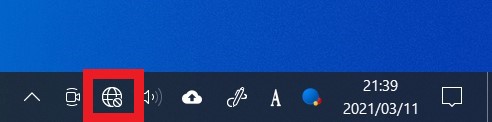作成日:2021/03/11
(更新日:2021/03/11)

こういった疑問に答えます。




本記事のテーマ
無線LANのアイコンが表示されない、無線LANに接続できない際の解決方法【Windows10】
記事の信頼性

200社ほどの企業のパソコンサポートを担当していました。
今ではパソコン修理会社を設立して、年間500台以上のトラブル対応を行っております。
この記事から得られる事
Windows10のパソコンで、急にネットワークアイコンが表示されなくなり無線LANに接続できなくなった際の解決方法について解説します。
有線LANでは接続できるが、Wi-Fiには接続できない場合の対応方法になります。
この症状はWindows10のパソコンで、たまに発生する不具合になります。
この記事を読むことで、簡単に解決することができます。
今回はWindows10のパソコンで無線LANのアイコンがなくなった時の対応方法について紹介します。
こちらの画像のように、無線LANに接続するためのアイコンが表示されなくなります。
・急に無線LANのアイコンが表示されなくなった方。
・Wi-Fiに接続できなくなった方。
無線LANのアイコンが表示されない、無線LANに接続できない際の解決方法
【前提条件】
・この方法はwindows10での手順です。
・無線LANのアイコンが表示されなくなった際の手順です。
【手順】
①左下の検索欄に「サービス」と入力し、「サービス(アプリ)」をクリックする
②サービスの一覧から、「Network List Service」をダブルクリックする
③スタートアップの種類が無効になっている場合は「自動」に変更します
④自動に変更したら、「OK」をクリック
⑤一度パソコンを再起動します
⑥再起動が終わると、ネットワークアイコンが表示されるようになります
これで無線LANに接続できるようになります。